Revivez l'expérience classique de coopération sur canapé avec Minecraft ! Ce guide vous montre comment profiter d'un jeu en écran partagé sur votre Xbox One ou une autre console compatible. Rassemblez vos amis, prenez quelques collations et commençons !
Considérations importantes :
L'écran partagé de Minecraft est une fonctionnalité exclusive à la console. Les joueurs PC ne trouveront pas cette option. Vous aurez besoin d'un téléviseur ou d'un moniteur prenant en charge la résolution HD (720p), et votre console doit également prendre en charge cette résolution. La connexion HDMI ajuste automatiquement la résolution ; VGA peut nécessiter un réglage manuel dans les paramètres de votre console.
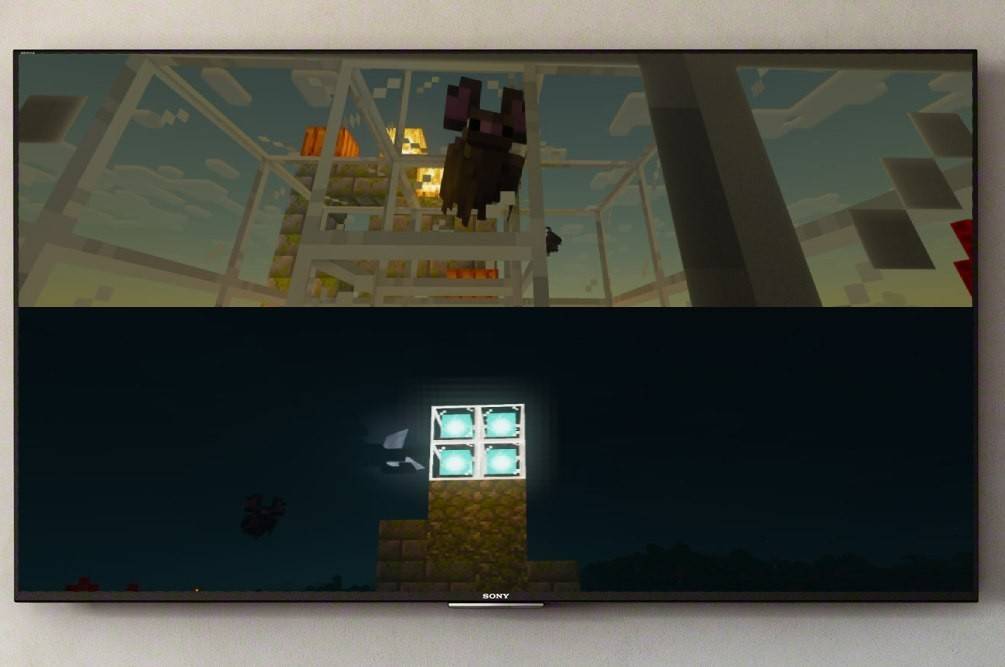
Gameplay local en écran partagé (jusqu'à 4 joueurs) :
-
Connectez votre console : Utilisez un câble HDMI pour des résultats optimaux.
-
Lancez Minecraft : Choisissez « Nouveau jeu » ou chargez un monde existant. Surtout, désactivez le mode multijoueur dans les paramètres.
-
Configurez votre monde : Sélectionnez la difficulté, les règles du jeu et les options du monde. Ignorez ceci si vous chargez un monde enregistré.
-
Démarrez le jeu : Appuyez sur le bouton Démarrer.
-
Ajouter des joueurs : Cette étape varie selon la console. Sur PlayStation, appuyez généralement deux fois sur le bouton « Options ». Sur Xbox, il s'agit généralement du bouton "Démarrer". Chaque joueur devra se connecter à son compte.
-
Profitez de l'écran partagé ! L'écran se divisera automatiquement en sections (2 à 4 joueurs).


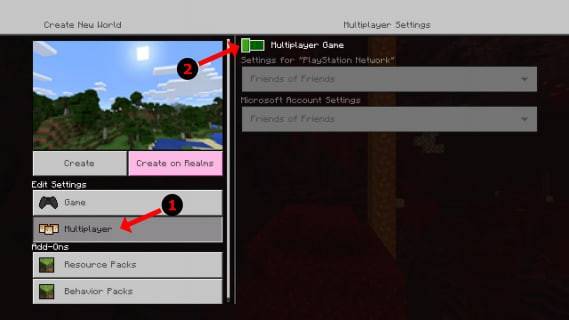
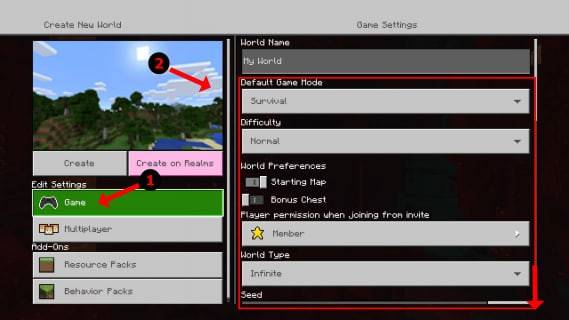
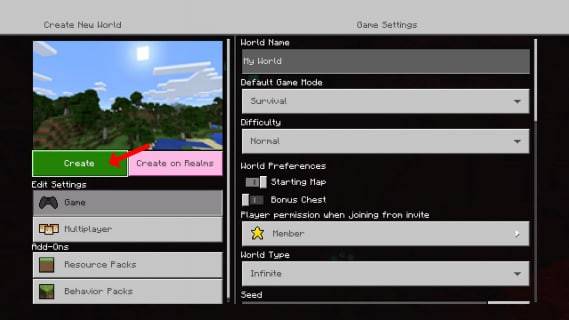
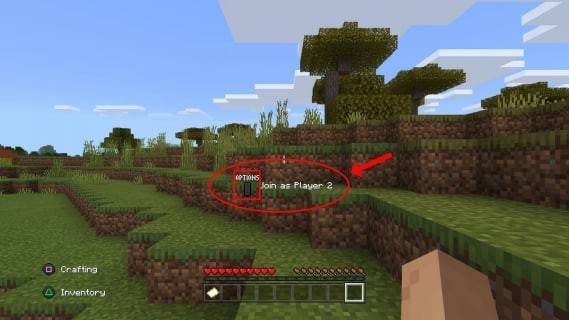
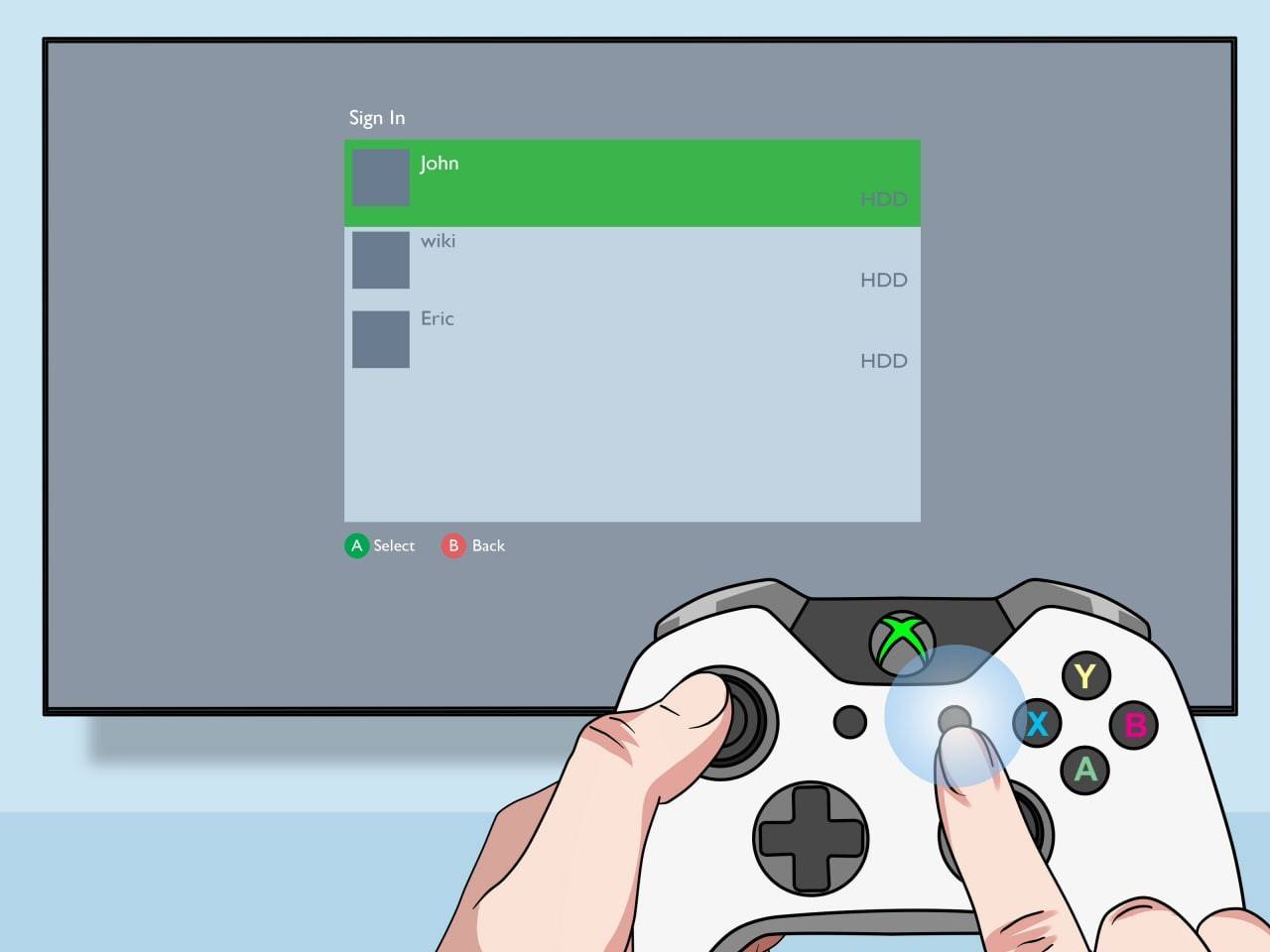
Multijoueur en ligne avec écran partagé local :
Bien que vous ne puissiez pas partager directement l'écran partagé avec des joueurs en ligne, vous pouvez combiner l'écran partagé local avec des amis en ligne. Suivez les étapes 1 à 4 ci-dessus, mais activez le mode multijoueur avant de commencer. Ensuite, envoyez des invitations à vos amis en ligne pour qu'ils rejoignent votre jeu.

La fonctionnalité d'écran partagé de Minecraft en fait une fantastique expérience coopérative. Rassemblez vos amis et amusez-vous !


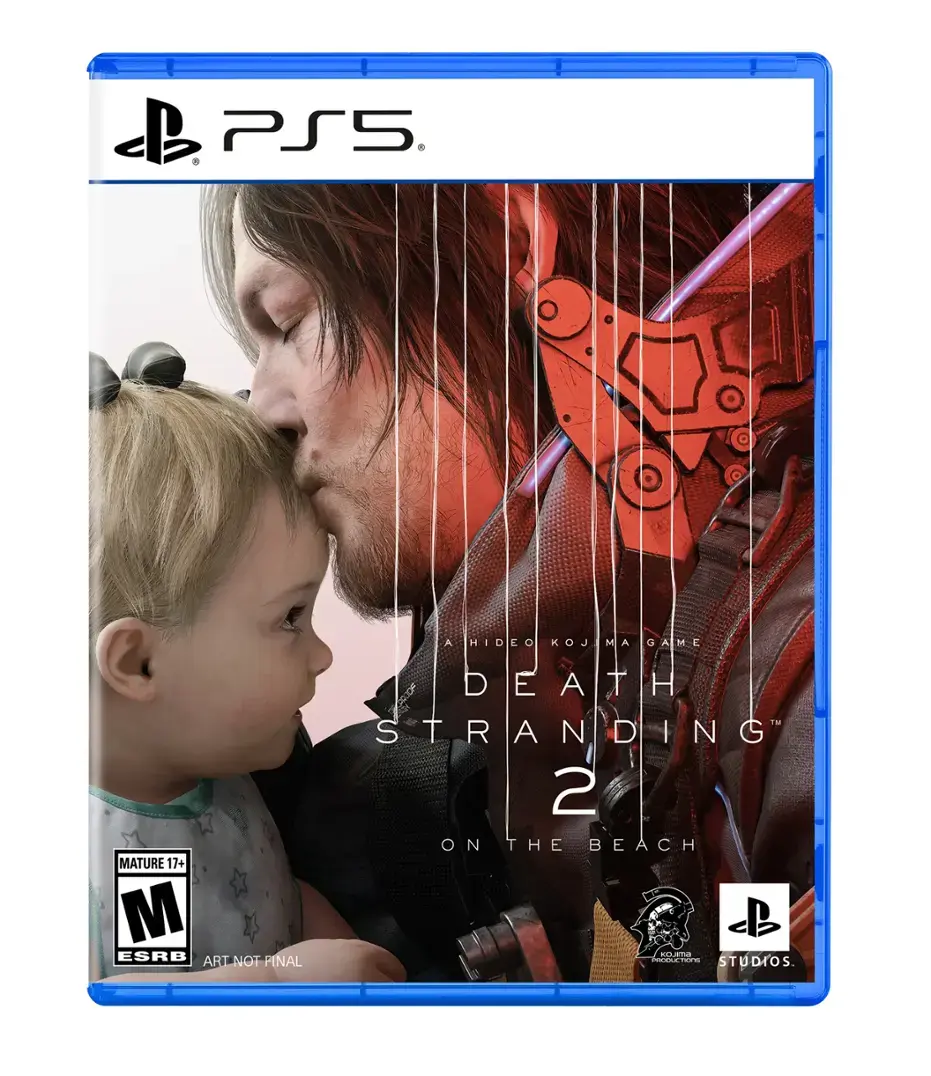



![NULL [Remastered]](https://imgs.39man.com/uploads/71/1719651062667fcaf6c483b.png)








